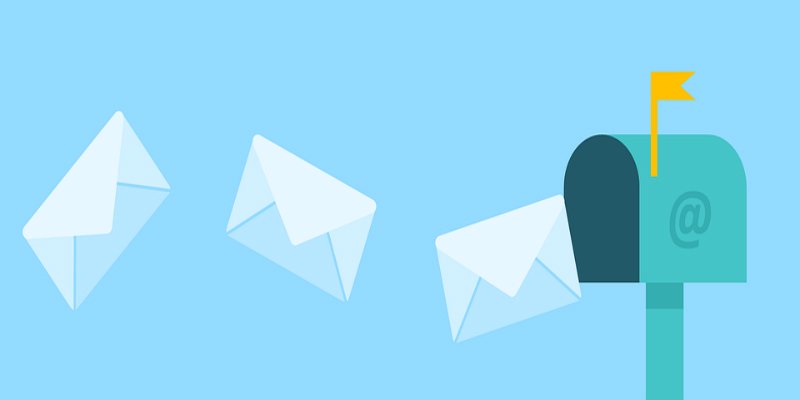¿Utiliza múltiples clientes de correo electrónico en su computadora? ¿Está interesado en explorar su archivo de correo electrónico en estos clientes? Entonces querrás probar software de terceros como MailStore Inicio o Navegador de historial de correo electrónico. Con estas soluciones de software independientes, puede explorar su historial de correo electrónico en clientes compatibles como Thunderbird, Nylas Mail, Mailbird, eM Client, Hiri, Outlook y otros clientes de correo electrónico importantes.
Sin embargo, si está buscando leer sus mensajes directamente desde el software, querrá usar Mailstore Home. Si bien E-mail History Browser obtendrá todos sus mensajes de uno o más clientes, no está diseñado para leer sus correos electrónicos.
Uso del navegador de historial de correo electrónico
cuando lanzas Navegador de historial de correo electrónico le da la opción de escanear su sistema para encontrar archivos de correo electrónico que admita. Si opta por esa opción, el software escanea automáticamente su computadora y encuentra y muestra sus hallazgos en la interfaz.
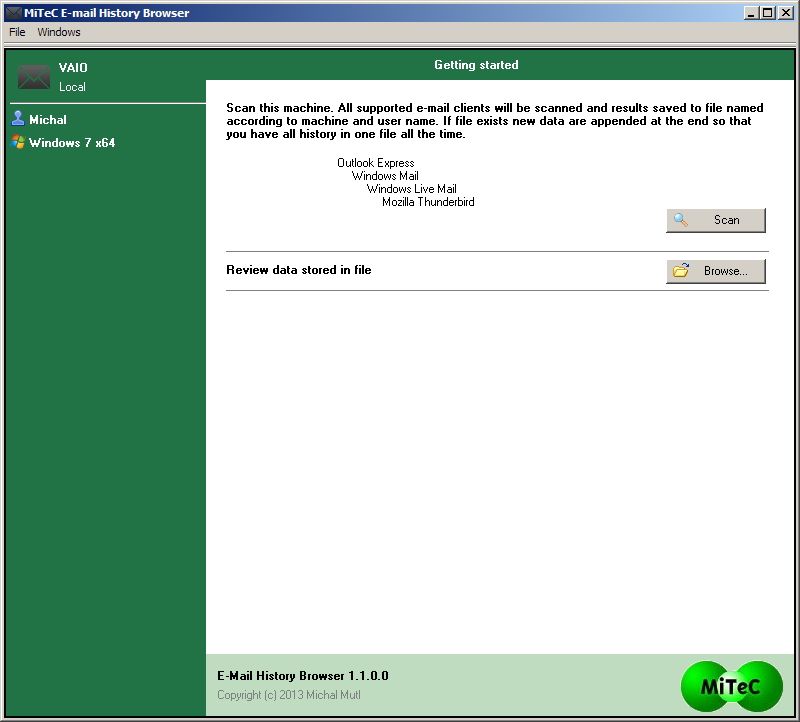
El Explorador de historial de correo electrónico es compatible con Windows Mail, Microsoft Outlook, Thunderbird y Windows Live Mail. Sin embargo, el software no es compatible con la nueva aplicación de Windows Mail, no permite integraciones de carpetas IMAP y no puede cargar manualmente formatos de correo electrónico comunes en la aplicación.
Dado que E-mail History Browser almacena su información en un archivo localmente, no ejecuta exploraciones nuevas cuando lo inicia. Esto garantiza una recuperación de información más rápida para usted. Los mensajes recuperados por E-mail History Browser en una búsqueda se enumeran en una barra lateral, clasificados por cliente y servidor de correo. Con un clic del mouse, puede cambiar de un cliente a otro y, al hacer clic en una carpeta, encontrará su historial de correo electrónico.
El informe de búsqueda en su navegador de historial de correo electrónico describe información como:
- Nombre del remitente
- Dirección de correo electrónico
- Asunto del mensaje
- Fecha y hora de recepción
- Tamaño del mensaje recibido
- Archivos adjuntos (si tienen archivos adjuntos)
- Marcados (si estuvieran marcados)
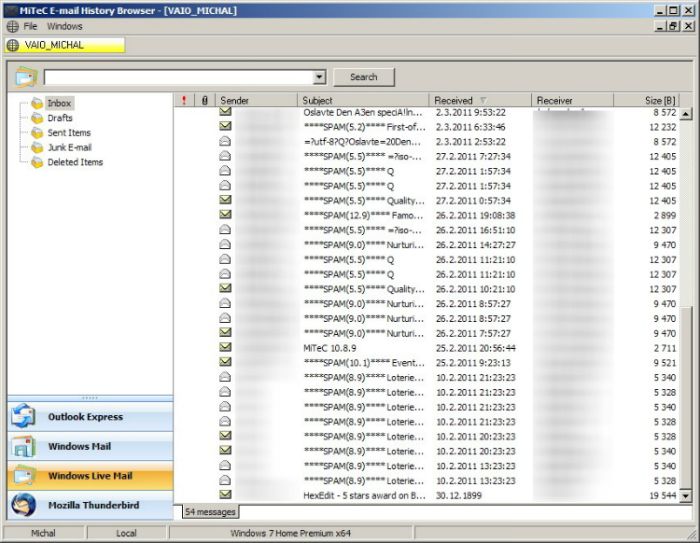
Puede filtrar para encontrar correos electrónicos específicos de interés. Sin embargo, esta función de filtro solo funciona dentro de las carpetas; no puede filtrar todos los correos electrónicos recibidos a la vez. Si desea buscar en sus mensajes, Mailstore Home le serviría mejor para este propósito.
E-Mail History Browser podría describirse como un navegador de metadatos que admite clientes de correo electrónico específicos. Aunque este programa funciona para encontrar rápidamente correos electrónicos y conversaciones, no funciona bien en ese sentido. No es posible realizar una búsqueda en todos sus archivos, archivos adjuntos y clientes de correo electrónico a la vez.
La ligera ventaja de usar MailStore Home
MailStore Inicio, al igual que E-mail History Browser, es gratuito y un programa independiente diseñado para usuarios del sistema operativo Windows. Puede usar MailStore Home para hacer una copia de seguridad de sus correos electrónicos.
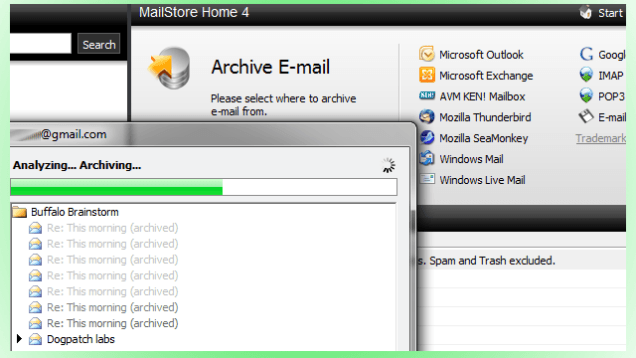
Se admiten clientes de correo electrónico de escritorio como Outlook, Thunderbird y otros. Admite cualquier servicio que sea compatible con una conexión POP o IMAP, así como la mayoría de los servicios de correo web como Windows Hotmail, Yahoo, Windows Live Mail y Gmail.
Instale el software e ingrese las credenciales de su cuenta. A continuación, elija las carpetas de las que desea hacer una copia de seguridad y luego haga clic en «Ejecutar». Una vez que MailStore Home analiza sus archivos (la copia de seguridad puede demorar un poco), continúa ejecutándose por sí solo, descargando y guardando su correo electrónico en la carpeta designada.
MailStore Home tiene un botón «Cancelar». Esto no debería asustarlo, ya que hacer clic en el botón Cancelar solo detiene el proceso de copia de seguridad por el momento hasta que esté listo para continuar. MailStore Home le ofrece la opción de hacer una copia de seguridad de sus archivos en un almacenamiento externo, como un DVD o un dispositivo de almacenamiento USB.
Para concluir
MailStore Home o E-mail History Browser le permite dominar la búsqueda de correo electrónico en su escritorio. Si desea una solución simple, entonces querrá ir con E-mail History Browser. Si le atraen las funcionalidades robustas, MailStore Home sería una mejor opción; de cualquier manera, disfrutará explorando múltiples clientes de correo electrónico en una sola búsqueda.